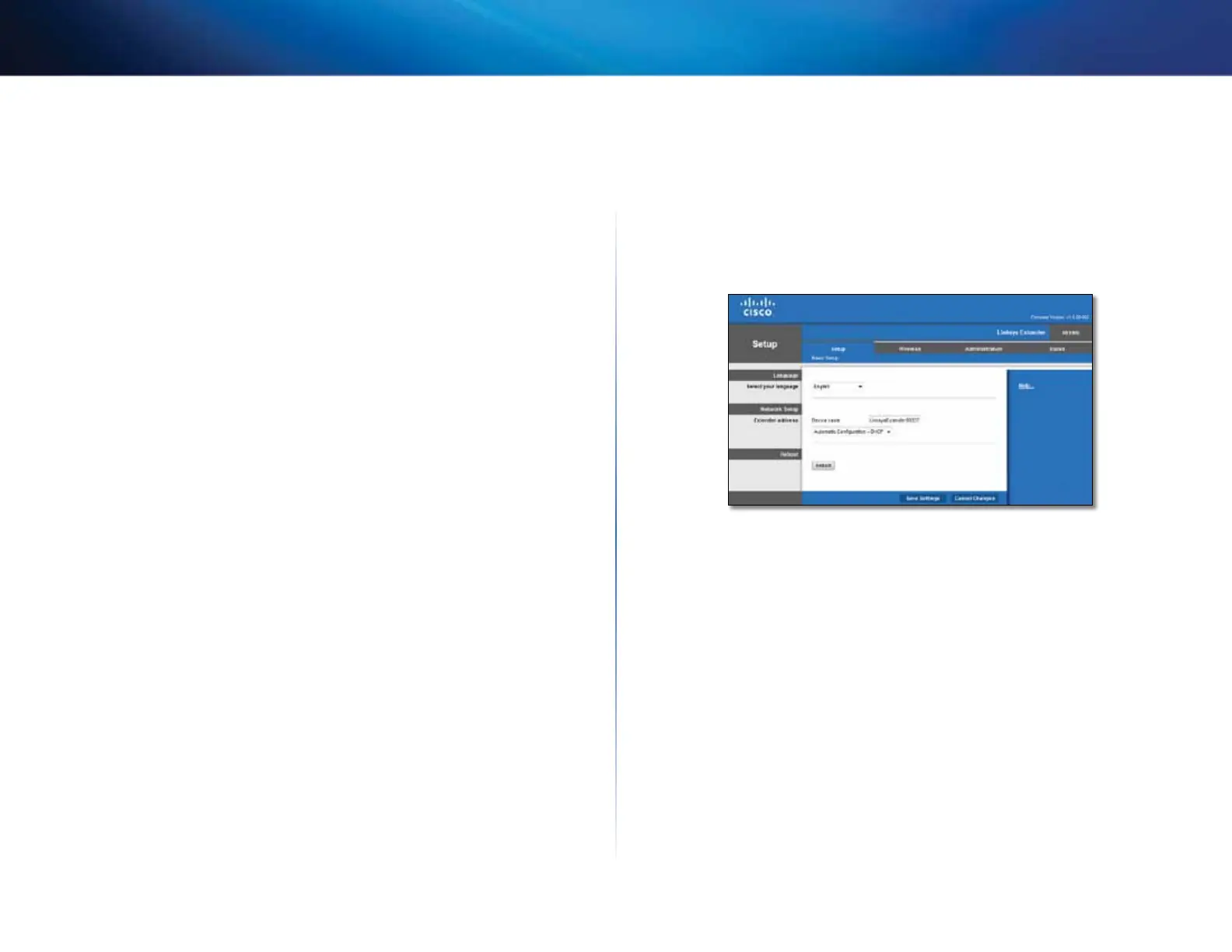7
Začínáme
Rozšiřovač pokrytí RE1000
Pokud je rozšiřovač již instalován
Počítač se systémem WindowsXP:
1.
Klepněte na tlačítko Start a na položky Tento počítač a Místa vsíti. Na
panelu vpravo se zobrazí ikona zařízení RE1000. (Kzobrazení počítačů
v síti může být potřeba změnit nastavení brány firewall. Podrobné
pokyny naleznete vnápovědě operačního systému.)
2.
Klepněte pravým tlačítkem na ikonu zařízení RE1000 a vyberte možnost
Vlastnosti.
3.
Poznamenejte si IP adresu rozšiřovače nebo poklepejte na ikonu zařízení
(spustí se prohlížeč s dialogovým oknem User Name and Password
(Uživatelské jméno a heslo).
Počítač se systémem Microsoft Windows7 nebo Vista:
1.
Spusťte Průzkumníka Windows a klepněte na možnost Síť. Na panelu
vpravo se zobrazí ikona zařízení RE1000. (K zobrazení počítačů v síti
může být potřeba změnit nastavení brány firewall. Podrobné pokyny
naleznete vnápovědě operačního systému.)
Počítač se systémem Mac OSX:
Každý počítač MAC má kdispozici aplikaci Bonjour, která se používá ke
komunikaci se základními zařízeními, jako je například mobilní telefon
nebo iPod.
1.
Spusťte prohlížeč Safari a klepněte na ikonu knihy. Na panelu vpravo
dole se zobrazuje ikona zařízení RE1000.
2.
Poklepejte na ikonu knihy. Připojíte se krozšiřovači a zobrazí se dialogové
okno User Name and Password (Uživatelské jméno a heslo).
3.
Pole User name (Uživatelské jméno) nechejte prázdné a zadejte výchozí
heslo admin.
4.
Klepněte na tlačítko OK. Nyní jste přihlášeni do nástroje pro nastavení
rozšiřovače vprohlížeči.
Jak používat nástroj pro nastavení vprohlížeči
Pokud změníte jakákoli nastavení na obrazovce, musíte klepnout na tlačítko
Save Settings (Uložit nastavení), pokud změny chcete použít, nebo klepněte
na tlačítko Cancel Changes (Zrušit změny), pokud chcete změny vymazat. Tato
tlačítka se nacházejí ve spodní části každé obrazovky. Klepnutím na možnost
Help (Nápověda) na pravé straně každé obrazovky zobrazíte další informace
ovolbách na obrazovce.